Come creare una rete domestica


Creare una rete domestica: come fare in modo semplice
Creare una rete domestica è un processo semplice che consente di condividere facilmente connessioni internet, come il wi-fi di casa, file e stampanti tra diversi dispositivi in un'unica abitazione.
Per iniziare a creare una rete domestica, è necessario acquistare un router. Un router è un dispositivo che consente di condividere una connessione internet tra più dispositivi.
Esistono diversi tipi di router, tra cui router cablati e router wireless. I router cablati sono collegati tramite cavi Ethernet e offrono velocità di trasferimento dei dati più elevate rispetto ai router wireless.
I router wireless, invece, utilizzano la tecnologia wireless per connettersi ai dispositivi e possono essere facilmente configurati utilizzando una semplice interfaccia web.
Una volta acquistato un router, è necessario configurarlo. La configurazione varia a seconda del modello, ma di solito include l’inserimento dei dati per accedere ad internet (rivolgiti all’assistenza del tuo provider per conoscerli) e la scelta di un nome di rete (SSID) e una password per la connessione wireless. È importante scegliere una password sicura per proteggere la rete da accessi non autorizzati.
Come creare una rete domestica Wi-Fi e una rete ethernet?
Dopo aver configurato il router, è necessario collegare i dispositivi alla rete. I dispositivi cablati, come i computer desktop, possono essere collegati tramite cavi Ethernet al router. Invece i dispositivi wireless, come smartphone, tablet e laptop, possono essere collegati alla rete utilizzando la password configurata in precedenza.
Dove posizionare il router per creare una rete domestica?

Posizionare correttamente il router è un fattore importante per creare una rete domestica efficiente. Il router dovrebbe essere posizionato in un luogo centrale della casa, lontano da ostacoli come muri, porte e mobili, in modo che il segnale wireless possa raggiungere tutti i dispositivi connessi.
In generale, è consigliabile posizionare il router in un luogo elevato, come su una mensola o su una libreria, per evitare che il segnale venga bloccato da ostacoli. Inoltre, è meglio evitare di posizionare il router vicino a dispositivi elettronici come televisori, microonde e dispositivi wireless a 2,4 GHz, in quanto questi possono interferire con il segnale wireless.
In caso di case grandi o con pareti spesse, può essere necessario utilizzare ripetitori wireless per estendere la copertura della rete in aree dove il segnale wireless è debole.
Creare una rete domestica con Windows
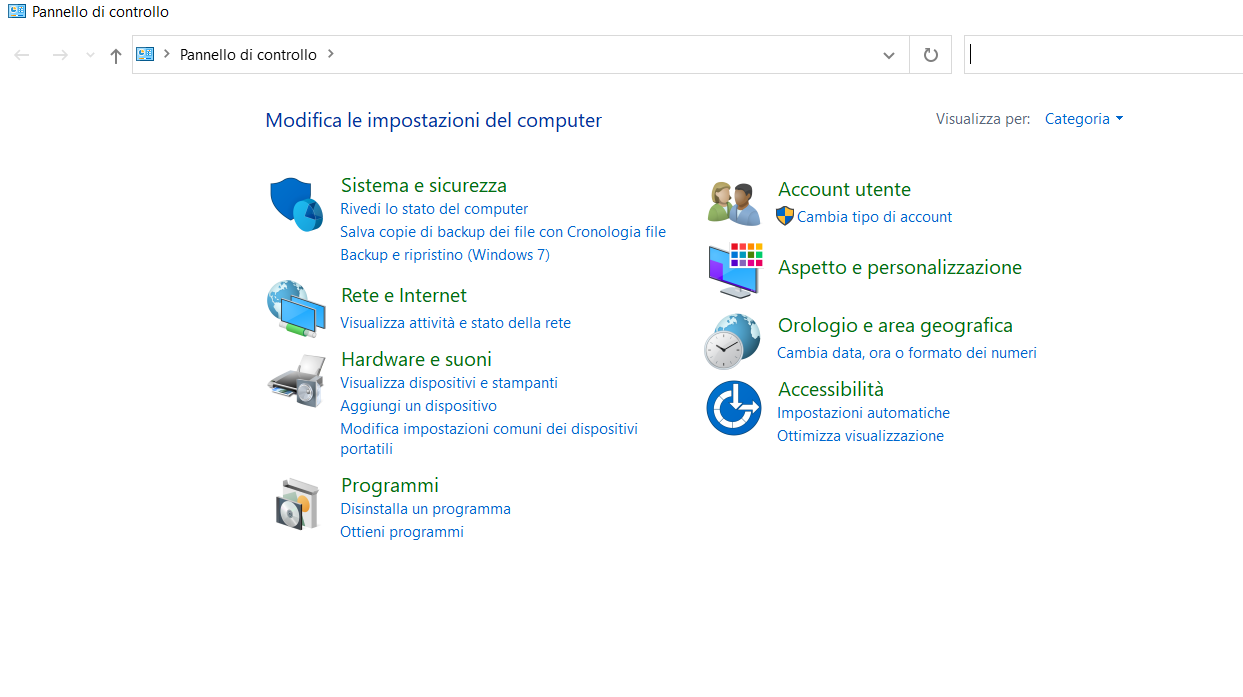
Creare una rete domestica con Windows è semplice e può essere effettuato utilizzando il wizard di configurazione della rete integrato con il sistema operativo. Il processo per creare una rete domestica con Windows varia leggermente a seconda della versione in uso, ma in generale i passaggi sono simili.
Per iniziare, è necessario avere un router configurato e connesso a Internet, nonché tutti i dispositivi che si desidera collegare alla rete domestica.
Innanzitutto, aprire il pannello di controllo e selezionare "Rete e condivisione" o "Rete e Internet" a seconda della versione di Windows in uso. Quindi, selezionare "Crea una nuova connessione o rete" e scegliere "Rete domestica" dalle opzioni disponibili.
Il wizard di configurazione della rete guiderà l'utente attraverso i passaggi per configurare la rete, incluso il nome della rete e la scelta del tipo di protezione. È possibile scegliere di utilizzare una password per proteggere la rete e assicurarsi che solo gli utenti autorizzati possano accedervi.
Inoltre, è possibile utilizzare la funzione di Condivisione in Windows per condividere file e cartelle specifiche con gli utenti della rete domestica. Questa funzione consente di stabilire permessi di accesso per gli utenti specifici e garantire che solo gli utenti autorizzati possano accedere ai file condivisi.
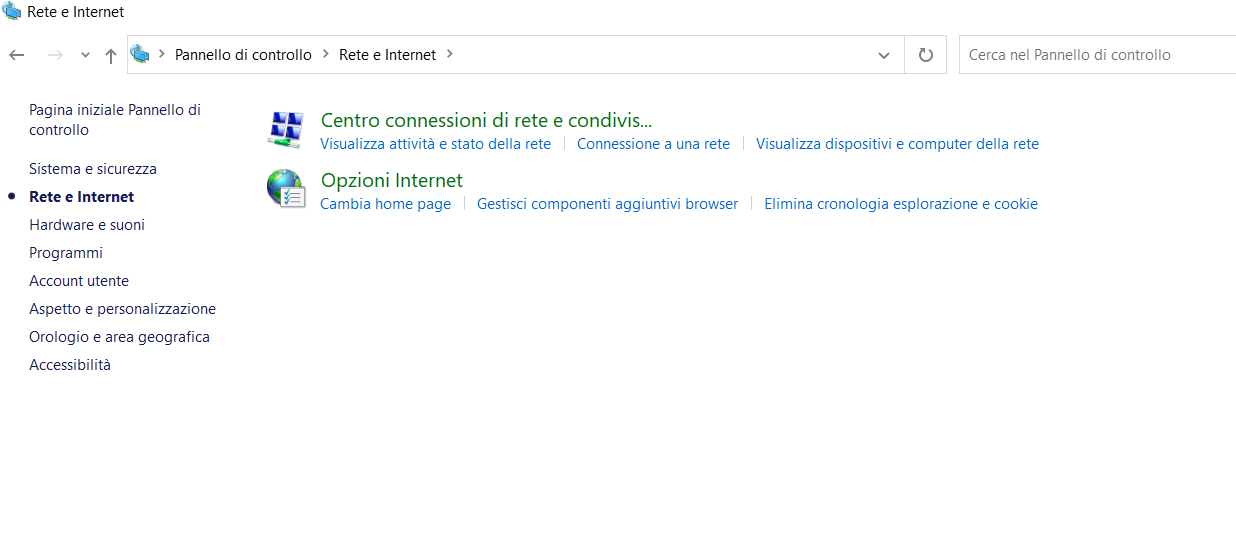
Creare una rete domestica con Linux
Creare una rete domestica con Linux è un processo leggermente più complesso rispetto a Windows, ma comunque fattibile per gli utenti esperti. Esistono diverse distribuzioni Linux e diversi metodi per creare una rete domestica, ma in generale, i passaggi sono simili.
Innanzitutto, è necessario configurare la scheda di rete del computer Linux per utilizzare il DHCP (Dynamic Host Configuration Protocol, in italiano Protocollo di configurazione IP dinamica), in modo che il sistema operativo possa ottenere automaticamente un indirizzo IP dal router.
Successivamente, è possibile utilizzare il comando "ifconfig" per visualizzare la configurazione di rete attuale e il comando “route” per visualizzare la tabella di routing e assicurarsi che la scheda di rete sia stata configurata correttamente.
A questo punto, è possibile utilizzare il comando "ping" per verificare la connessione di rete e assicurarsi che il sistema operativo Linux sia in grado di comunicare con il router e con gli altri dispositivi della rete domestica.
Conclusioni
In conclusione, creare una rete domestica è un'operazione fondamentale per aumentare la produttività e la comodità all'interno di un ambiente domestico.
Esistono diverse opzioni per creare una rete domestica, sia per Windows che per Linux, e ognuna di esse presenta i propri vantaggi e sfide. Tuttavia, utilizzando i passaggi descritti nell'articolo, gli utenti possono configurare facilmente una rete domestica funzionante e sicura. Inoltre, utilizzando funzioni come la condivisione di file e stampanti, gli utenti possono migliorare ulteriormente l'esperienza di rete e aumentare la collaborazione all'interno della rete domestica.
Se desideri una connessione Internet veloce e stabile, potresti voler valutare la copertura di EOLO nella tua zona. Grazie alla sua rete a banda ultra larga tramite fibra ottica e wireless, EOLO offre una connessione Internet ad alta velocità e una copertura estesa, rendendola una scelta ideale per le tue esigenze di connessione a Internet. Verifica subito la copertura internet di EOLO nella tua zona e scopri come EOLO può migliorare la tua esperienza di connessione a Internet.
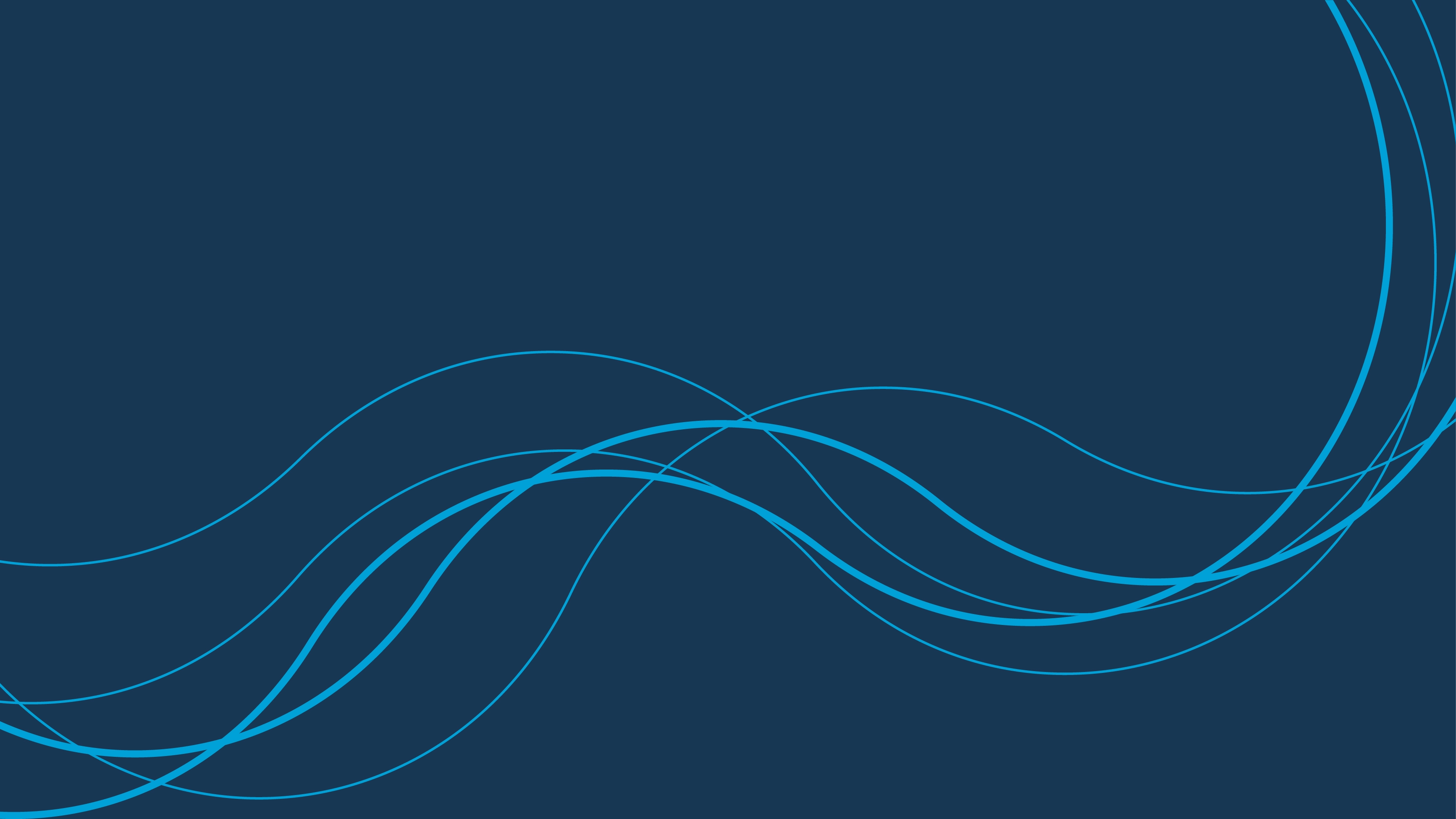










 02.3700851
02.3700851
